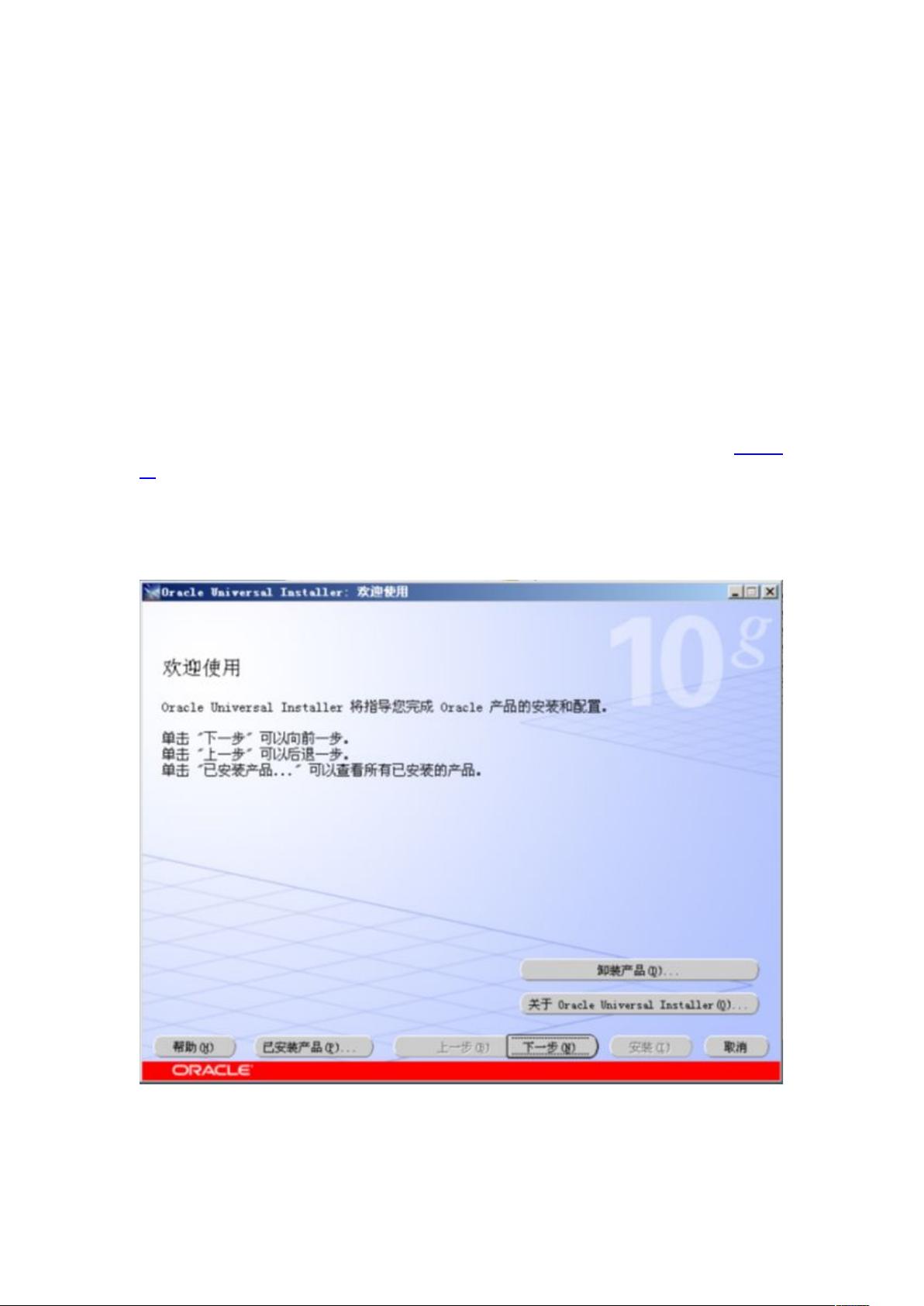Oracle11g透明网关配置指南(Win环境)
需积分: 10 174 浏览量
更新于2024-09-11
收藏 602KB DOC 举报
"Oracle 透明网关配置文档,适用于Windows环境,详细介绍了配置Oracle11g透明网关的步骤和注意事项。"
Oracle 透明网关是一种允许Oracle数据库通过标准的数据库接口访问非Oracle数据源的技术,如Microsoft SQL Server。在Windows环境下配置Oracle11g透明网关涉及以下几个关键步骤:
一、环境准备
1. 硬件环境:你需要一台运行Windows 2003的Oracle数据库服务器,以及同样操作系统上的透明网关和SQL Server客户端。服务器IP地址为192.168.2.207,而网关和SQL Server客户端的IP地址为192.168.2.7。在实际应用中,透明网关可以单独部署在不同的服务器上。
二、软件安装
1. 下载透明网关客户端安装软件,例如10201_gateways_win32,这是从Oracle官方网站获取的。
2. 解压缩安装文件,运行setup.exe开始安装过程。
三、安装步骤
1. 安装过程中,你会看到几个主要界面。在第一个界面,你可以默认设置并点击“下一步”。
2. 第二个界面,保持默认的名称和安装路径,继续点击“下一步”。
3. 在第三个界面,选择“连接SQL”进行安装,然后按照提示完成剩余的安装步骤。
四、透明网关配置
1. 配置初始化文件:关键文件位于C:\product\11.2.0\tg_1\dg4msql\admin目录下,文件名为initdg4msql.ora。你可以根据需要更改文件名,但配置的SID(系统标识符)必须与文件名一致。
2. 文件内容示例:
- `HS_FDS_CONNECT_INFO=[192.168.2.7].MSSQLSERVER.skycount`:指定SQL Server的IP和服务名。
- `HS_FDS_TRACE_LEVEL=DEBUG`:设置调试级别,从默认的OFF更改为DEBUG,以便收集更多日志信息。
- `HS_FDS_RECOVERY_ACCOUNT=RECOVER` 和 `HS_FDS_RECOVERY_PWD=RECOVER`:用于恢复设置的账号和密码。
3. 注意事项:在Oracle 10g中,这个初始化文件可能被称为inittg4msql.ora,而在11g中则变为initskycount.ora。
完成上述步骤后,Oracle数据库就可以通过透明网关无缝地连接到SQL Server数据库,进行数据查询和交互,无需了解底层数据源的具体细节。透明网关简化了异构数据库间的通信,提高了系统的灵活性和可扩展性。在实际操作中,应确保所有配置正确无误,并根据实际环境调整参数,以确保稳定性和性能。
2010-09-17 上传
2013-11-20 上传
2014-11-24 上传
2013-01-17 上传
2012-12-10 上传
2018-11-16 上传
2009-06-30 上传
点击了解资源详情
点击了解资源详情
yufengfuc
- 粉丝: 0
- 资源: 1
最新资源
- 深入浅出:自定义 Grunt 任务的实践指南
- 网络物理突变工具的多点路径规划实现与分析
- multifeed: 实现多作者间的超核心共享与同步技术
- C++商品交易系统实习项目详细要求
- macOS系统Python模块whl包安装教程
- 掌握fullstackJS:构建React框架与快速开发应用
- React-Purify: 实现React组件纯净方法的工具介绍
- deck.js:构建现代HTML演示的JavaScript库
- nunn:现代C++17实现的机器学习库开源项目
- Python安装包 Acquisition-4.12-cp35-cp35m-win_amd64.whl.zip 使用说明
- Amaranthus-tuberculatus基因组分析脚本集
- Ubuntu 12.04下Realtek RTL8821AE驱动的向后移植指南
- 掌握Jest环境下的最新jsdom功能
- CAGI Toolkit:开源Asterisk PBX的AGI应用开发
- MyDropDemo: 体验QGraphicsView的拖放功能
- 远程FPGA平台上的Quartus II17.1 LCD色块闪烁现象解析